Putem îmbunătăți calitatea audio - Cele mai bune 3 instrumente pe care le puteți încerca
După cum știm cu toții, muzica nu cunoaște limite, iar muzica frumoasă poate emoționa pe toți oamenii. Odată cu dezvoltarea internetului și a dispozitivelor, oamenii își pot asculta melodiile preferate, pot înregistra sunetul preferat sau pot seta oricând videoclipurile pe muzica lor preferată. Dar în acest proces, veți constata inevitabil că sunetul pe care îl înregistrați este zgomotos sau calitatea sunetului melodiilor pe care le ascultați este slabă. Aceste situații vor afecta evaluarea și experiența ascultătorului. Acesta este momentul în care trebuie să utilizați unele măsuri pentru îmbunătățiți calitatea sunetului dvs. Pentru a vă ajuta să rezolvați această problemă, vă vom recomanda trei instrumente în care utilizatorii au mare încredere. Puteți urma ghidul nostru și puteți explora împreună cu noi.
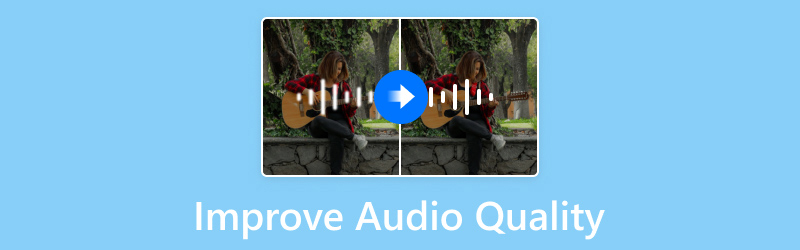
CONȚINUTUL PAGINII
| Vidmore Video Converter | Adobe Audio Enhancer | Flixier | |
| Ușurință în utilizare | 4.5/5 | 4.5/5 | 3.5/5 |
| Viteză de procesare | Foarte inalt | Bun | Bun |
| Limita dimensiunii fișierului | Fara limita | 500 MB | 1 GB |
| Platformă | Windows și Mac | Pe net | Pe net |
| Formate acceptate | MP3, WAV, M4A, M4B, M4R, AAC, AC3, MKA, APE, AIFF, FLAV, AU, OGG, WMA | WAV, AIFF, MP3, AAC, OGG, FLAC, WMA, M4A, M4R | AAC, MP3, WAV etc. |
Partea 1. Cum să îmbunătățiți calitatea audio offline
Utilizați Vidmore Video Converter
Un instrument profesional va fi cel mai bun ajutor în procesul de editare. Dacă trebuie să îmbunătățiți calitatea sunetului de pe computer, vă recomandăm să încercați cel mai bun software pentru desktop, Vidmore Video Converter. Acoperă peste 200 de formate audio și video. Nu numai că poate edita și converti videoclipuri, dar acceptă și îmbunătățirea calității fișierelor dvs. Puteți chiar să editați imagini, să comprimați dimensiunile fișierelor și multe altele. În general, este un software all-in-one de editare a fișierelor multimedia care combină toate funcțiile puternice. Interfața sa de utilizator este destul de îngrijită, așa că chiar și persoanele care nu au mai folosit-o până acum pot începe foarte repede, ca să nu mai vorbim că are un ghid tutorial detaliat. Indiferent cum ai privi, este cea mai buna alegere a ta. De ce să nu încerci?
Aici, vă vom învăța cum să vă îmbunătățiți sunetul cu ajutorul Vidmore Video Converter.
Pasul 1. În primul rând, ar trebui să accesați site-ul web oficial Vidmore Video Converter și să îl descărcați pe computer. După instalare, deschideți-l pe dispozitiv.
Pasul 2. Alege Convertorși faceți clic pe butonul plus mare de pe interfața principală pentru a încărca sunetul pe care doriți să îl editați.
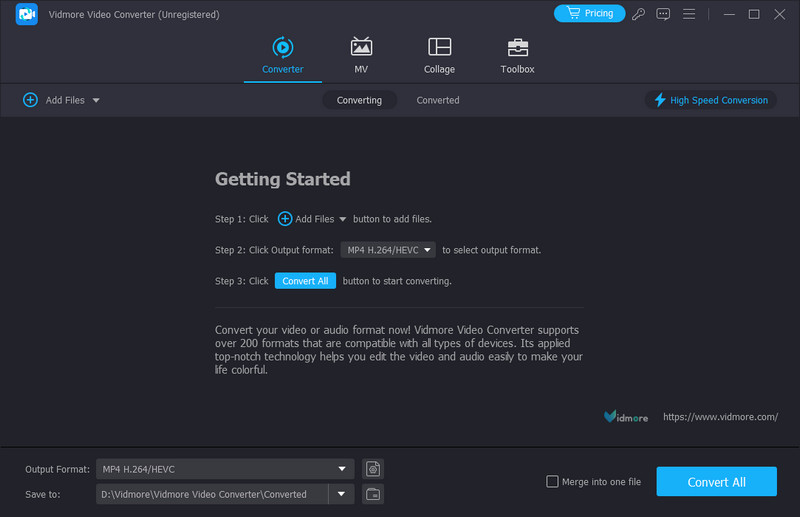
Pasul 3. Apoi, fișierul dvs. audio va fi afișat pe pagină. Clic Editați | ×.
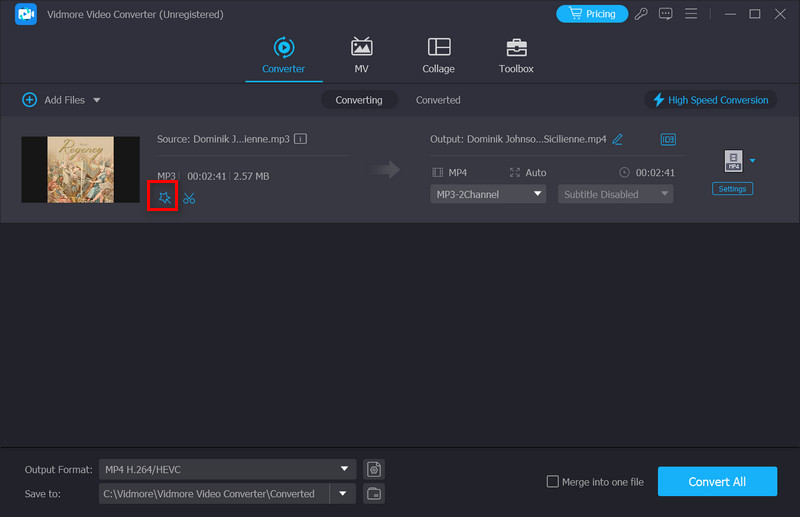
Pasul 4. Veți intra într-o pagină nouă cu toate funcțiile de care aveți nevoie pentru îmbunătățirea sunetului. Alegeți piesa audio de sub Piesa audio fila. Dacă doriți să reglați volumul audio, trageți glisorul de lângă Volum. Alegerea întârzierii vă poate ajuta să rezolvați problema ca imaginea nu merge bine cu sunetul.
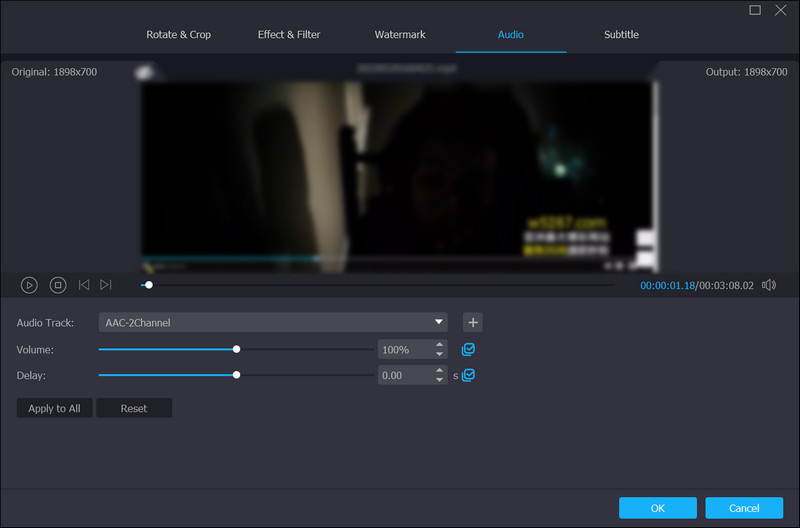
Pasul 5. Când terminați toate setările, puteți reda fișierul din nou pentru a previzualiza rezultatul. În cele din urmă, faceți clic pe OK pentru a păstra ajustările.
Dacă tot trebuie să schimbați formatul audio înainte de a-l scoate, încercați să utilizați funcția noastră de conversie. Nu te va dezamăgi nici cu eficiența sa ridicată. Dacă ai nevoie să comprimați dimensiunea fișierului dvs. audio, puteți încerca Audio Compressor sub modulul Toolbox. Mai multe funcții utile vă așteaptă să descoperiți, astfel încât să puteți încerca să le utilizați mai des.
Partea 2. Îmbunătățiți calitatea audio online
Adobe Audio Enhancer
Dacă nu doriți să descărcați software suplimentar și doriți doar să faceți totul în browser, atunci există instrumente online care vă vor ajuta. Din ce în ce mai mulți dezvoltatori au dezvoltat deja amplificatori inteligenți. Adobe, ca unul dintre cei mai buni, nu este în urmă. Instrumentul pe care l-a dezvoltat, Adobe Audio Enhancer, vă va fi cel mai bun ajutor. Este un software profesional de editare audio care vine cu algoritmi de învățare automată. Principalele caracteristici ale acestuia includ eliminarea zgomotului, îmbunătățirea sunetului general și îmbunătățirea clarității fișierului audio. Acest amplificator audio AI va analiza datele fișierului și va identifica modele care pot fi folosite pentru a îmbunătăți calitatea. Poate ești îngrijorat că nu o vei putea opera fără probleme. Cu toate acestea, acest instrument este extrem de ușor de utilizat.
Aici, vom oferi un ghid detaliat despre cum utilizați Adobe pentru a îmbunătăți sunetul și îmbunătățiți calitatea acestuia online.
Pasul 1. Deschideți browserul și intrați pe site-ul web Adobe Audio Enhancer.
Pasul 2. Clic Alege fișierul pe pagina web pentru a adăuga fișierul audio care necesită modificare.
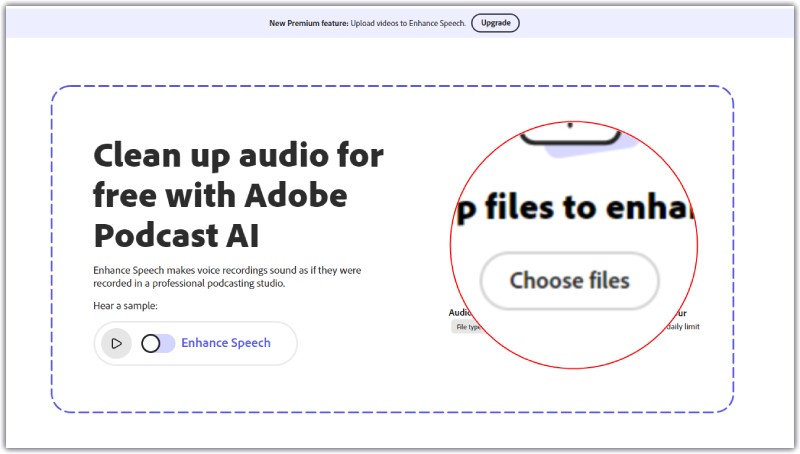
Pasul 3. După încărcarea sunetului, programul va îmbunătăți automat calitatea audio. Apoi, întregul proces se va încheia într-o secundă.
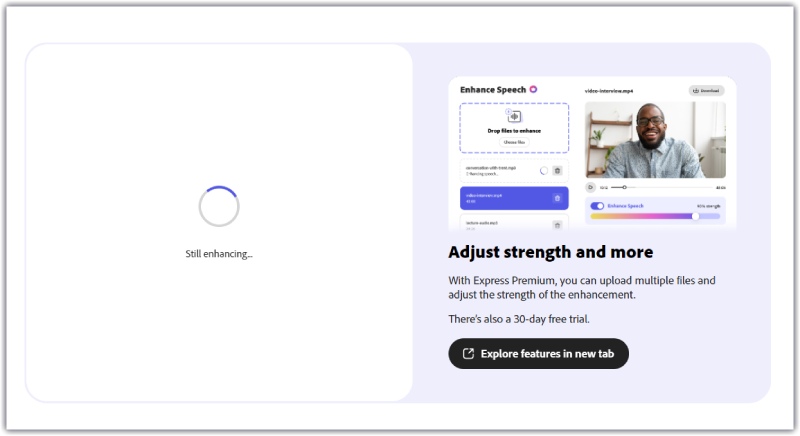
Pasul 4. Când procesul s-a terminat, faceți clic pe butonul Redare pentru a-l pre-asculta. Dacă sunteți mulțumit de lucru, descărcați-l direct pe computer. Sunetul îmbunătățit va fi în format WAV.
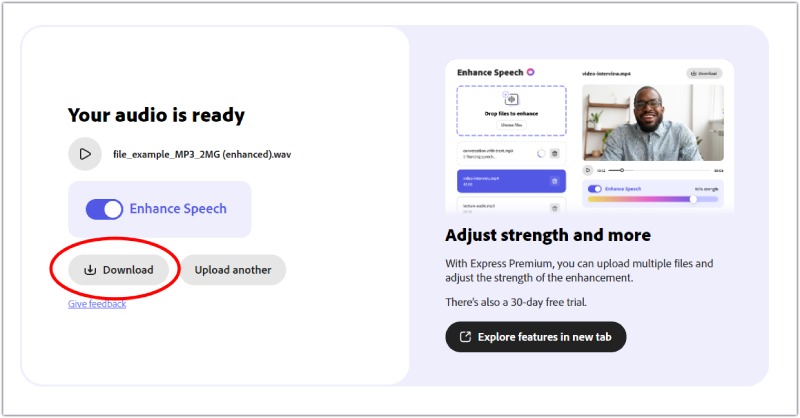
Flixier
Flixier este un instrument online de editare video și audio cu o interfață simplă. Puteți utiliza aceasta pentru a decupa, tăia și îmbina clipuri video pentru a le face accesibile utilizatorilor de diferite niveluri. Adăugarea muzicii și reglarea vitezei sunt, de asemenea, disponibile. Îl puteți folosi ca software profesional de îmbunătățire a sunetului. Flixier vă permite să reglați volumul, echilibrul și melodiile audio.
Dacă doriți să încercați acest instrument AI pentru a îmbunătăți calitatea audio, urmați pașii de mai jos.
Pasul 1. Deschideți pagina Flixier din browser.
Pasul 2. Aruncați sunetul pe care doriți să îl îmbunătățiți Import meniul. De asemenea, puteți încărca fișierul prin platforme precum Google Drive, OneDrive, Dropbox etc.
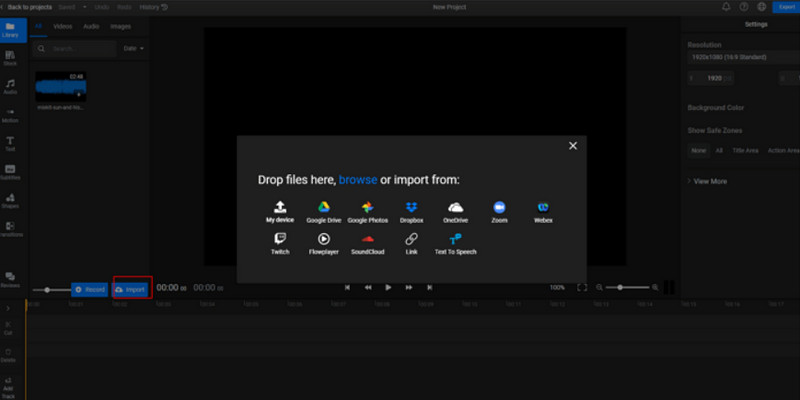
Pasul 3. Puneți fișierul pe cronologia. Apoi, găsiți Enhance Audio. Acest meniu se află în partea dreaptă a paginii. Selectați aspectul de îmbunătățire a sunetului și faceți clic pe Îmbunătățire audio.
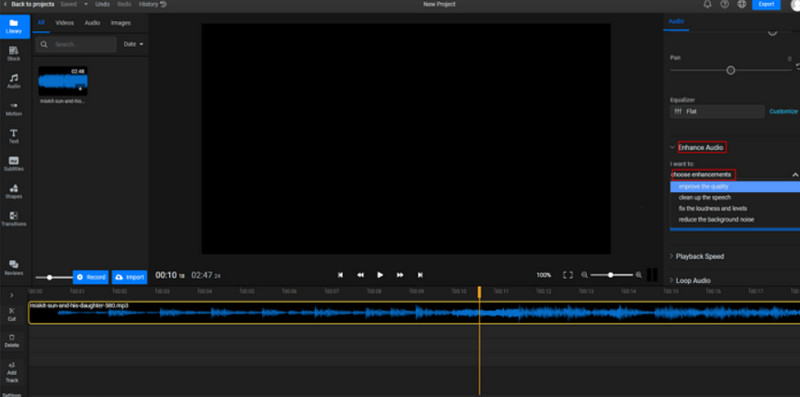
Pasul 4. Procesul de îmbunătățire a sunetului se va finaliza rapid. Pentru a obține sunetul, faceți clic Export.
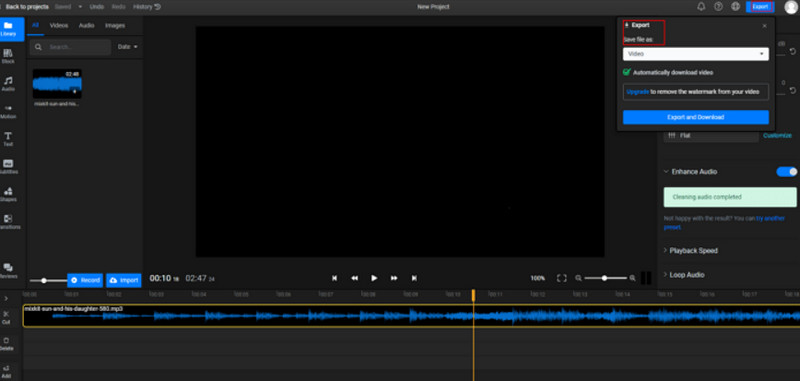
Partea 3. Întrebări frecvente pentru îmbunătățirea calității audio
Cum repar calitatea audio proastă?
Există mai multe moduri din care puteți alege. În primul rând, puteți verifica setările audio ale dispozitivului, inclusiv rata de biți, rata de eșantionare și configurația canalului și să le optimizați pentru un sunet de bună calitate. De asemenea, puteți utiliza un codec audio fără pierderi precum FLAC. Poate conține mai multe date audio originale și poate produce o calitate mai bună. În plus, puteți utiliza și îmbunătățiri audio pentru a remedia această problemă.
Puteți face sunetul mai clar?
Da, pot fi luate multe măsuri diferite pentru a elimina zgomotul din audio. În primul rând, utilizați un microfon de bună calitate. Un echipament bun poate îmbunătăți semnificativ claritatea sunetului. În al doilea rând, puteți alege un mediu liniștit pentru a vă înregistra sunetul. Uneori, zgomotul de fundal poate face dificilă auzirea sunetului. Reglați nivelurile audio dacă simțiți că sunetul este prea moale în timp ce îl ascultați.
Pot folosi instrumente AI pentru a îmbunătăți calitatea audio?
Da, există instrumente bazate pe inteligență artificială pe care le puteți alege pentru a ajuta la îmbunătățirea calității sunetului. Ei folosesc întotdeauna algoritmi de învățare automată pentru a analiza și procesa datele audio. De asemenea, au funcția de a elimina zgomotul și de a spori claritatea. Aceste AI amplificatoare audio includ Adobe Project Voco, iZotope RX 8 etc. Cu toate acestea, instrumentele AI se potrivesc doar pentru anumite scenarii. Deci, trebuie să evaluați instrumentele și să verificați rezultatele înainte de a le exporta.
Cum putem îmbunătăți calitatea audio a înregistrării?
Rezultatele audio înregistrate pot fi afectate de o varietate de factori. Echipamentul pe care îl utilizați sau mediul dumneavoastră poate afecta rezultatele. Deci, mai întâi, trebuie să alegeți un dispozitiv de microfon potrivit. Apoi, găsiți un loc fără zgomot de fundal. Nu uitați să vă puneți microfonul la o distanță care să capteze sunetul fără a capta zgomote nedorite. Încercați câteva locații pentru a verifica rezultatele.
Concluzie
Calitatea sunetului are un impact direct asupra modului în care îl auzi. Încercați software-ul nostru de editare audio recomandat îmbunătățiți-vă calitatea audio dacă vrei să simți o muzică mai frumoasă și o conversie mai detaliată a muzicii. Aceste instrumente includ versiuni desktop și online, despre care se crede că vă satisfac nevoile în toate aspectele. Am răspuns și la câteva întrebări legate de înregistrarea audio.


